Top MP3 til MP4 Converter Download & Online programmer til alle platforme
Både MP3 og MP4 stammer fra Moving Picture Experts Group eller MPEG-formatet til filkomprimering. Deres primære forskel ligger i de data, de gemmer. MP3-filer er eksplicit udviklet til at gemme og se lydfiler. På den anden side bruges MP4-filer til lagring og visning af videoer. Det meste af tiden konverterer vi MP4 til MP3 for at udtrække lyden fra videoen.
I mellemtiden er der tidspunkter, hvor du har brug for at opnå den anden vej rundt. I de fleste tilfælde opstår dette scenarie, når der er et kompatibilitetsproblem med den afspiller, du bruger. Nogle gange, men ikke altid, kan du ikke afspille dine MP3-filer til din valgte medieafspiller, der kun accepterer MP4-filer. Hvis det er din nøjagtige situation, ingen bekymringer, fordi denne artikel vil introducere bedste apps til at konvertere MP3 til MP4. Læs indlægget igennem for at lære mere.


Del 1. Bedste MP3 til MP4 Converter
Du burde tage Vidmore Video Converter tages i betragtning, hvis du ønsker at konvertere et medie fra et format til et andet. Programmet letter en enkelt og batch konverteringsproces, der er fordelagtig, når du sparer tid på at behandle flere filer. Bortset fra lyd-/videoformater kan brugere også konvertere deres mediefiler til bærbare enhedsformater, herunder iPhone, iPad, iPod, Samsung, LG, HTC osv.
- Det understøtter forskellige audio/video-formater.
- Tilpas video- og lydparametre.
- Hardwareaccelerationsfunktion for en hurtig konverteringsproces.
- Den er kompatibel med Windows og macOS.
- Få adgang til flere funktioner: videoredigerer, videoafspiller, collagefremstiller osv.

Nu, her er, hvordan du bruger dette program:
Trin 1. Hent MP3 til MP4 konverter software download
For at komme i gang skal du markere knappen Gratis download, der svarer til din computers operativsystem. Derefter skal du installere og køre værktøjet på din computer.
Trin 2. Indlæs lydfiler til programmet
Klik derefter på Plus ikonet fra hovedgrænsefladen og vælg den MP3-fil, du ønsker at konvertere. Hvis du ønsker at konvertere flere filer, skal du trykke på Tilføj filer knappen øverst til venstre. Vælg derefter Tilføj mappe for at vælge en gruppe lydfiler.

Trin 3. Vælg et outputformat
Når du er færdig, skal du åbne Profil menuen og gå til Video fanen. En liste over videoformater vises. Vælg nu MP4, efterfulgt af den forudindstillede kvalitet efter dit valg. Du kan også vælge at redigere parametrene ved at trykke på Brugerdefineret profil knap. Parameterruden vises og viser indstillinger, som du kan ændre. Hit Lav ny for at bekræfte og generere din nye profil.
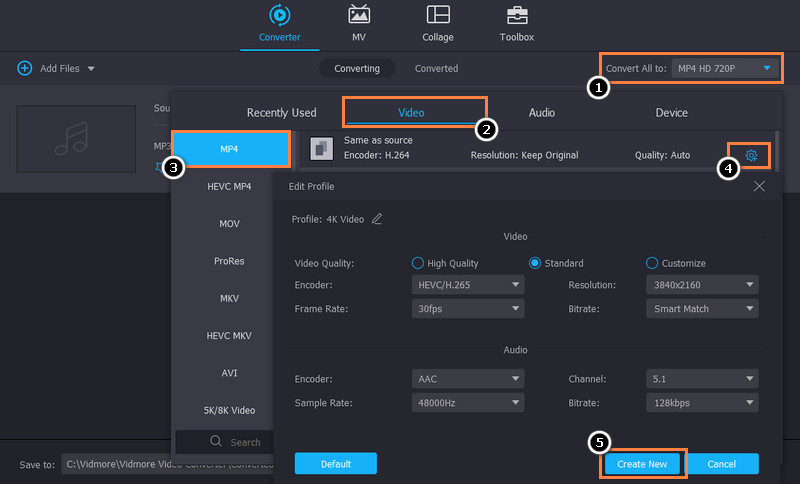
Trin 4. Konverter MP3 til MP4
Når du har konfigureret alt, skal du vælge en filplacering, hvor du ønsker at gemme dine konverterede filer. Tryk blot på Outputplacering mulighed i bunden af programmets grænseflade. Tryk derefter på Konverter alle knappen for at starte konverteringsprocessen.
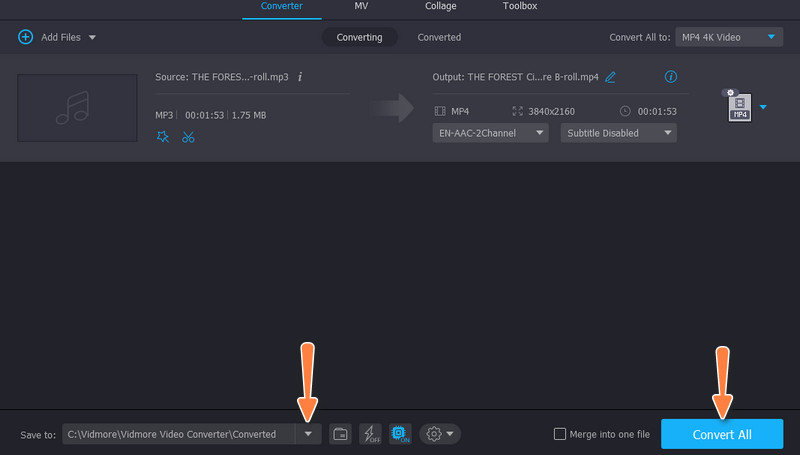
Del 2. Online MP3 til MP4 konvertere
Online programmer er bedre egnet til dig, hvis du kun konverterer en enkelt fil. Selvom disse er onlineprogrammer, er de mindre i funktioner eller funktionaliteter. Opdag disse programmer ved at læse nedenfor.
1. Gratis Video Converter Online
Gratis videokonverter online er et webbaseret program, der giver brugerne mulighed for at behandle mediefiler fra websiden direkte, især ved konvertering af filer. Bortset fra at konvertere filer, kan du også bruge værktøjet til at redigere parametre for video- og lydfiler, hvilket gør det til en af de bedste online mp3 til mp4-konvertere. Med den kan du ændre videokoderen, opløsningen, videobithastigheden, billedhastigheden, lydbithastigheden, samplingshastigheden osv. Find ud af, hvordan du bruger den ved at læse nedenstående trin.
Trin 1. Besøg først programmets officielle hjemmeside og tryk på knappen Tilføj filer for at konvertere for at indlæse dine lydfiler.
Trin 2. Vælg derefter dine mållydfiler, som vil blive indlæst i programmet.
Trin 3. Gå derefter til Video menuen og marker radioknappen MP4 for at indstille det som outputformat. Til sidst skal du trykke på Konvertere knappen for at initialisere konverteringsprocessen.
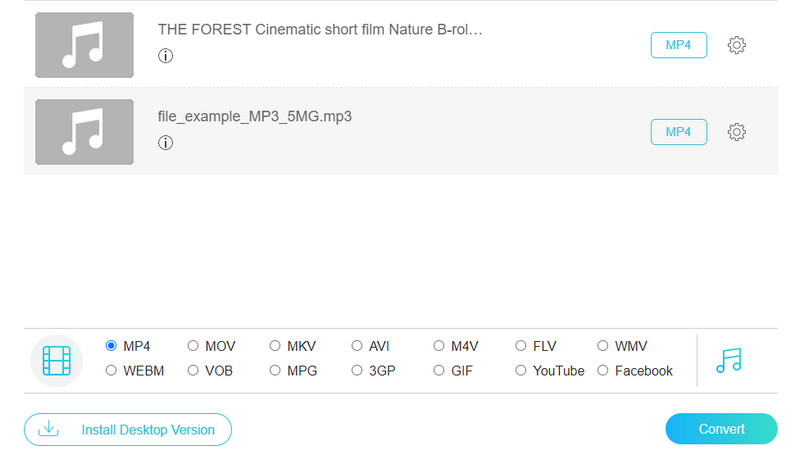
2. Zamzar
Et andet online program, du bør overveje at bruge, der fungerer som en MP3 til MP4-konverter med billedsoftwarekonvertering, er Zamzar. Dette værktøj giver dig mulighed for at konvertere ikke kun lydfiler, men også filer som billeder, dokumenter og videoer. Desuden kommer den med en træk-og-slip-grænseflade, der vil være praktisk for brugere, når de uploader filer. Lær, hvordan det virker, og brug MP3 til MP4 fuldversionstjenesten uden at betale noget.
Trin 1. Åbn en browser, du almindeligvis bruger, og besøg værktøjets hovedside.
Trin 2. Dernæst skal du sætte kryds Vælg Filer knappen og vælg de MP3-filer, du kan lide at konvertere.
Trin 3. Vælg derefter MP4 under Konvertere til menuen og sæt kryds i Konvertere for at begynde konverteringsprocessen.
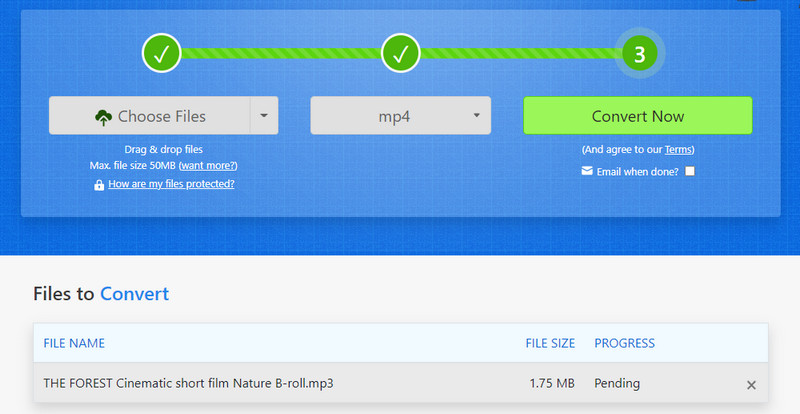
Del 3. MP3 til MP4 Converter Apps
Desktopværktøjer er muligvis ikke din kop te. I dette tilfælde kan du vælge mobilprogrammer, som dem, vi vil diskutere nedenfor.
1. Videokonverter
Video Converter er et iOS-program, der giver dig mulighed for at importere forskellige metoder. Du kan vælge fra dit lokale filer eller musikbibliotek eller bruge URL'en til lydfilen. Når du har konverteret dine filer, kan du hurtigt sende de konverterede filer til din Mac eller en anden iOS-enhed med AirDrop.
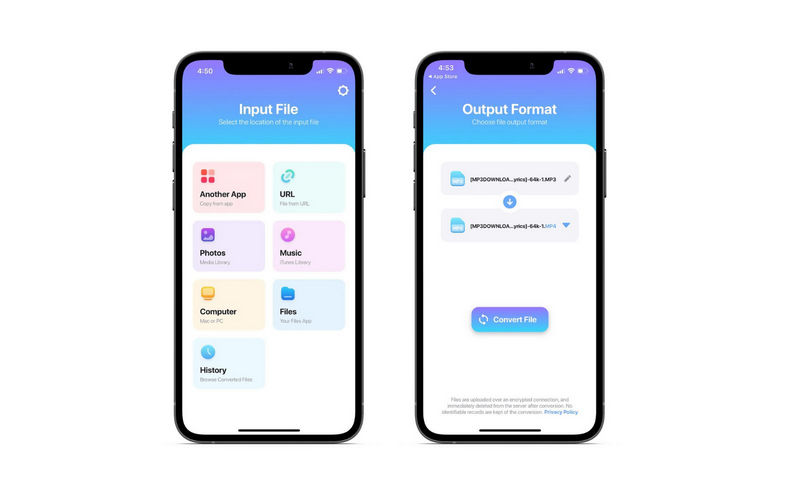
2. Mediekonverter
Endnu et program, du kan drage fordel af, er Media Converter. Bortset fra dets konverteringsevne, giver det dig adgang til videoredigeringsfunktioner, så du kan beskære video og redigere lydparametre.
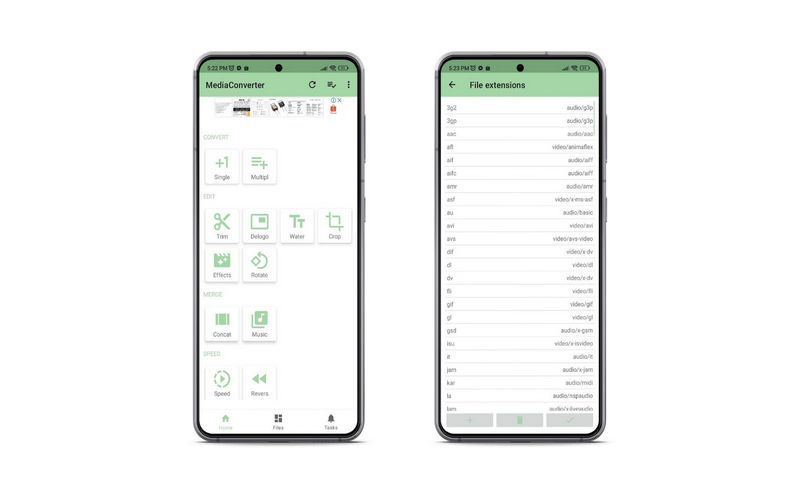
Del 4. Ofte stillede spørgsmål om MP3- og MP4-konvertering
Kan du lave en lydfil om til en videofil?
Ja. Ligesom i tilfældet med MP3 til MP4 konvertering. Der vil dog ikke være nogen visuals. Du har lige konverteret formatet fra lyd til video.
Reducerer konvertering af MP3-filer kvaliteten?
Nej. Konvertering af MP3-filer til et hvilket som helst format vil ikke reducere kvaliteten af outputtet. Med andre ord bevarer du lydfilens kvalitet selv efter kodning.
Hvordan kan jeg forbedre kvaliteten af min MP3-fil?
Der er nogle praktiske måder, hvorpå du kan forbedre kvaliteten af din MP3-fil. Du kan bruge redigeringssoftware og investere i bedre udstyr.
Konklusion
Der har du det! Bruger MP3 til MP4 konverter app værktøjer til at transformere din MP3-fil til et videofilformat er opnåelige. Du kan vælge, hvilket program der passer dig godt, afhængigt af hvor du er produktiv eller hvilket der er mere praktisk for dig.


